
Windows 10 включает функции конфиденциальности для современных приложений ( некоторые из которых игнорируются, но полезны это делается ) Как Android и iOS позволяют вам выбирать, к каким чувствительным частям вашего устройства может обращаться приложение.
Однако есть также функция, позволяющая приложениям получать доступ к вашим «доверенным устройствам», включая любое оборудование, подключенное к вашему устройству. Вот как это сделать для вашего удобства.
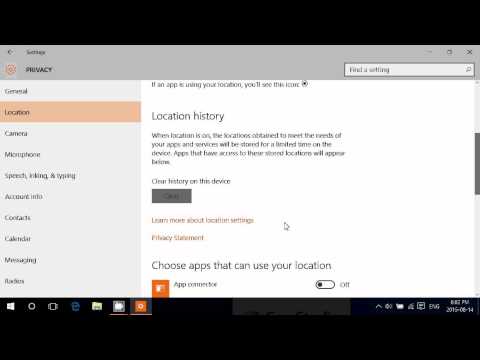
Откройте приложения «Настройки», нажав кнопку « Пуск» и выберите « Настройки» или используйте сочетание клавиш Windows Key + I. Выберите « Конфиденциальность», а затем выберите вкладку « Другие устройства » слева. Прокрутите вниз до нижней части этой страницы, и вы увидите заголовок Использовать доверенные устройства .
Здесь Windows покажет вам все устройства, подходящие для этой синхронизации. Для меня он включал только SD-карту, установленную на моем ПК, но вы можете найти здесь свой смартфон, планшет, Xbox One, внешние накопители или проекторы.
Ниже вы найдете приложения в вашей системе, которые хотят получить доступ к вашим доверенным устройствам. Возможно, Movies & TV нужен доступ к вашему проектору, или приложение Xbox хочет получить доступ к вашему Xbox One (отличный выбор, если вы играете на Xbox One и Windows 10. ). Если вы видите что-то, что вы не хотите запускать здесь, вы можете отключить его доступ через ползунки.

Если вы удалили вредоносные программы, которые поставляются с Windows 10, или не пользуйтесь многими приложениями Store, в этом меню вы вряд ли найдете много . Тем не менее, стоит посетить, чтобы посмотреть, какие приложения обращаются к внешним устройствам, и убедиться, что все заблокировано, как вам нравится.
Какие доверенные устройства работают в вашей системе? Дайте нам знать, если вы нашли это меню полезным в комментариях!
Изображение предоставлено: grebcha via Shutterstock.com